38、选择钢笔工具,画一弯曲闭合路径,建立选区。新建图层,选择渐变工具,线性渐变,填充渐变。设置强光,不透明度为65%。
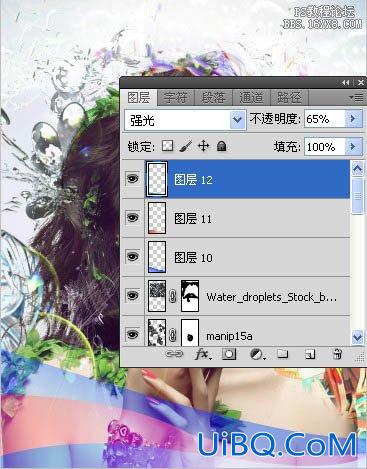
39、选择钢笔工具,画一弯曲闭合路径,建立选区。

40、新建图层,选择渐变工具,线性渐变,填充渐变。
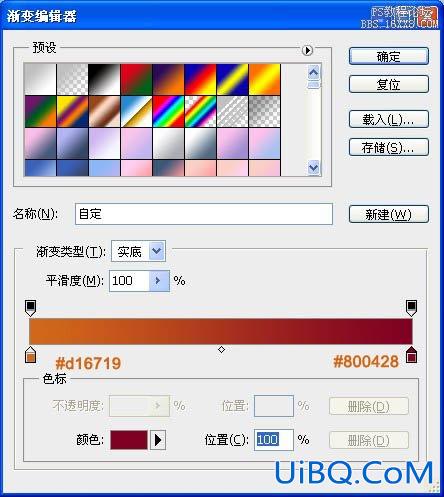
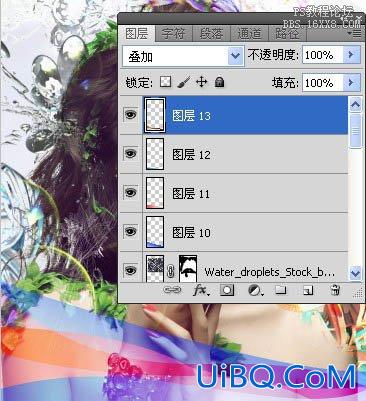
42、选择钢笔工具,画一弯曲闭合路径,建立选区。

43、新建图层,选择渐变工具,线性渐变,填充渐变。
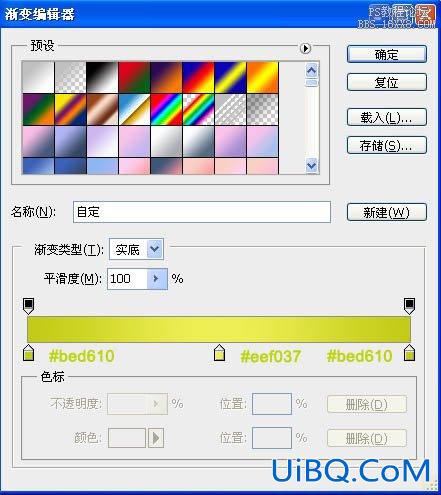

44、设置强光,不透明度为65%。

45、选择钢笔工具,画一弯曲闭合路径,优艾设计网_PS自学技巧建立选区。


47、创建剪切蒙版,设置强光。

48、选择钢笔工具,画一弯曲闭合路径,建立选区。

49、新建图层,选择渐变工具,线性渐变,填充渐变。
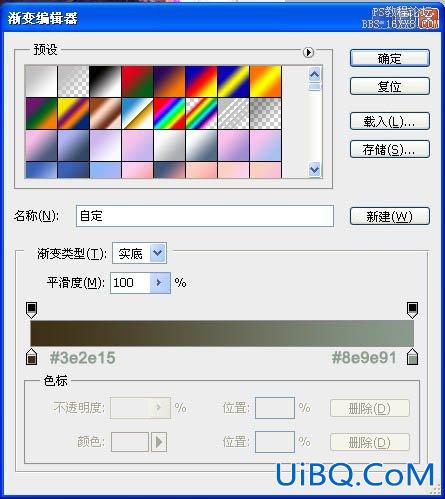
50、创建剪切蒙版,设置强光。

51、新建图层,用钢笔工具画几条弯曲的线。
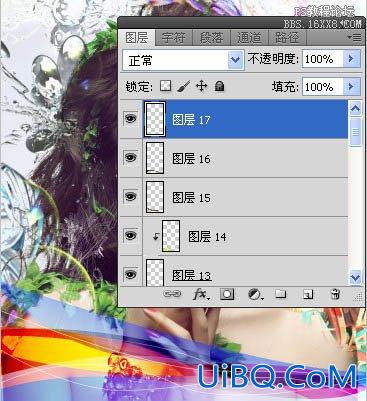









 加载中,请稍侯......
加载中,请稍侯......
精彩评论